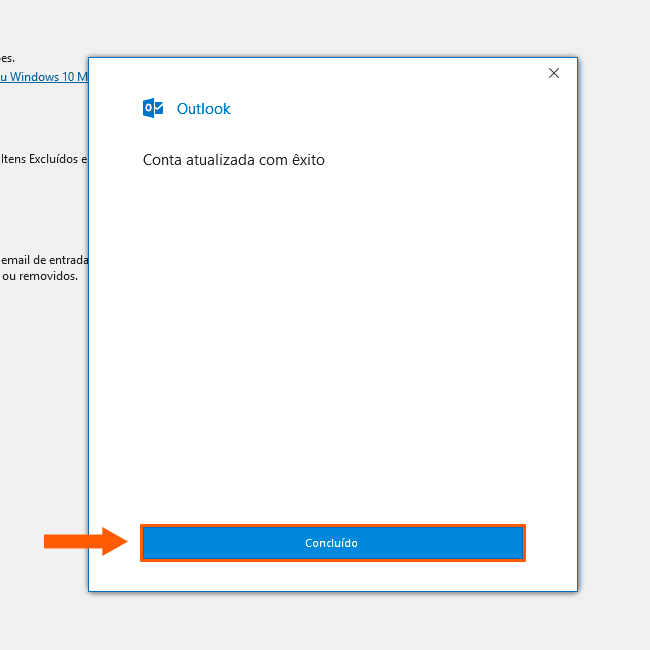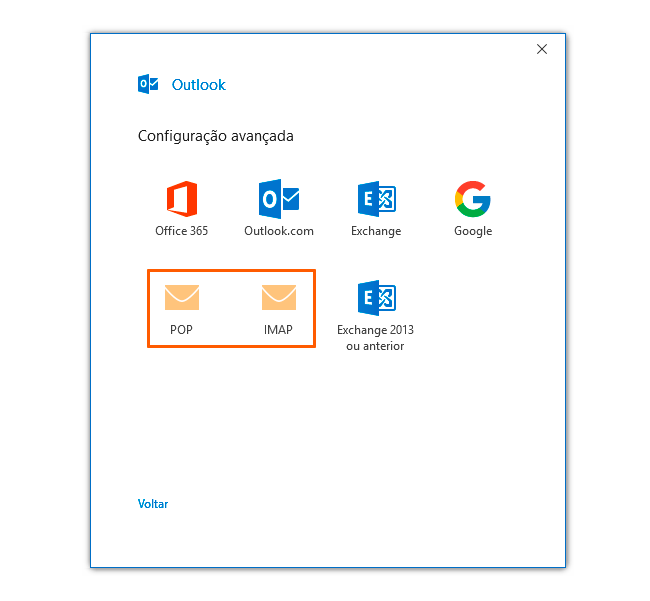Configurando o Microsoft Outlook 2019
No canto superior esquerdo clique em Arquivo.
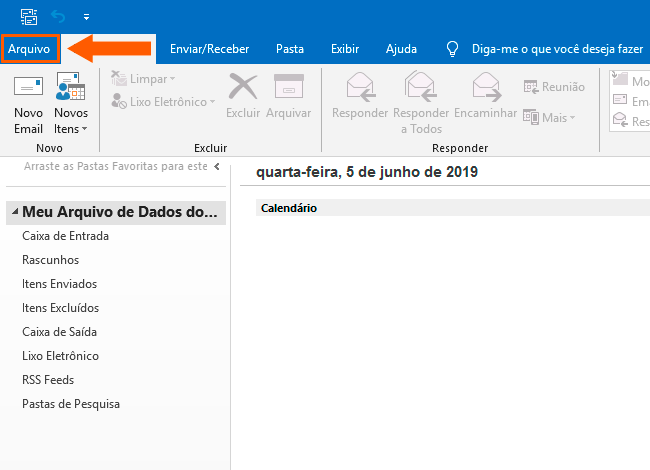
No menu Informações sobre Contas clique no botão Adicionar Conta.
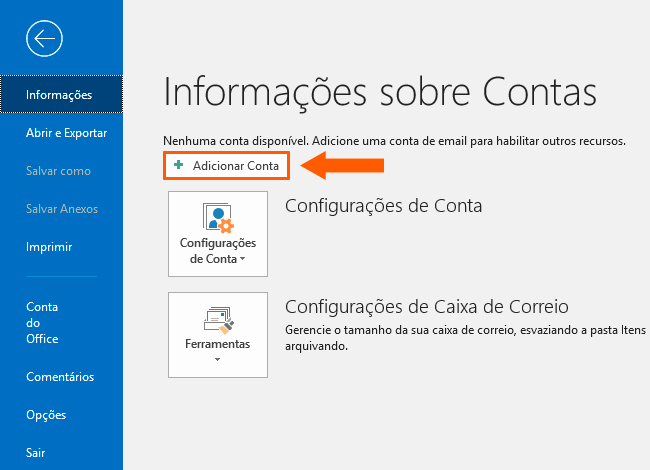
Insira a conta de e-mail, clique em Opções avançadas e marque a opção Configurar minha conta manualmente. Após, clique em Conectar.
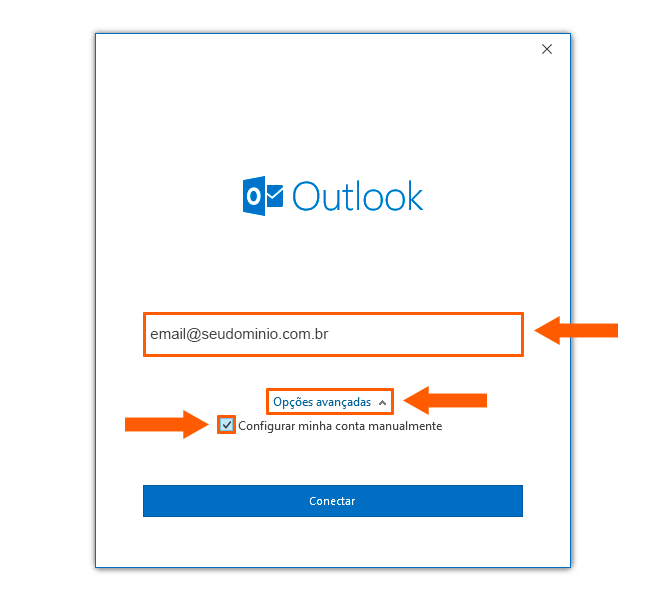
Configuração avançada POP
Insira a senha da conta de e-mail sendo configurada. Após, clique em continuar.
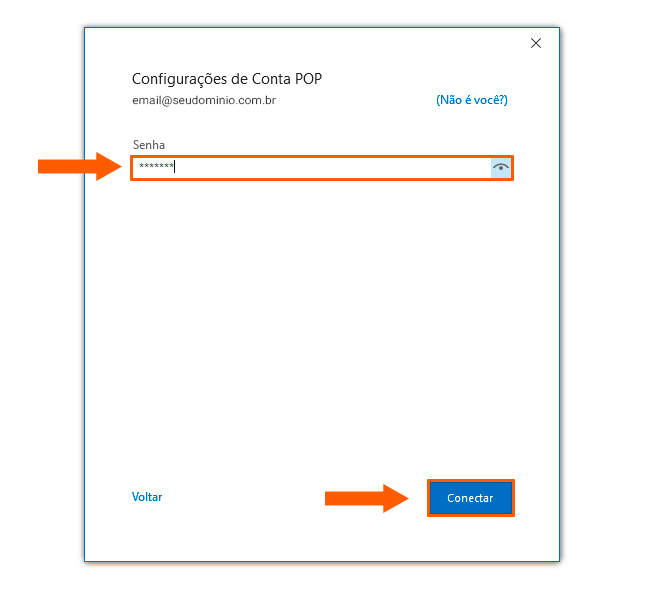
Agora você pode clicar em Concluído.
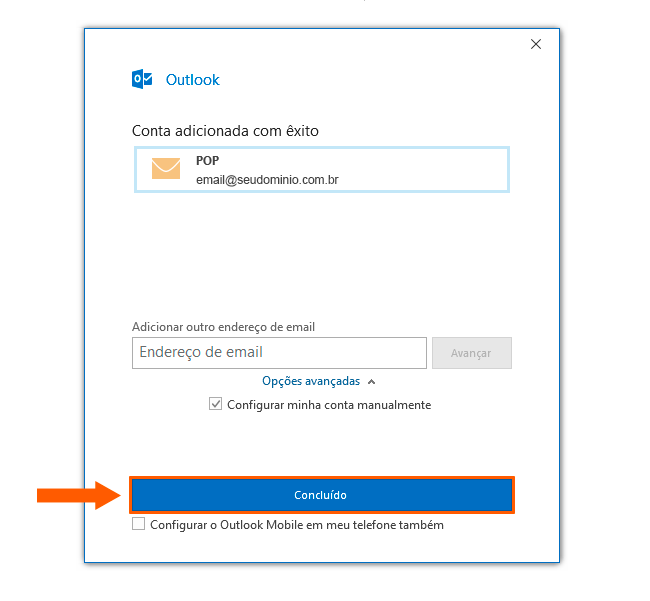
No canto superior esquerdo clique em Arquivo.
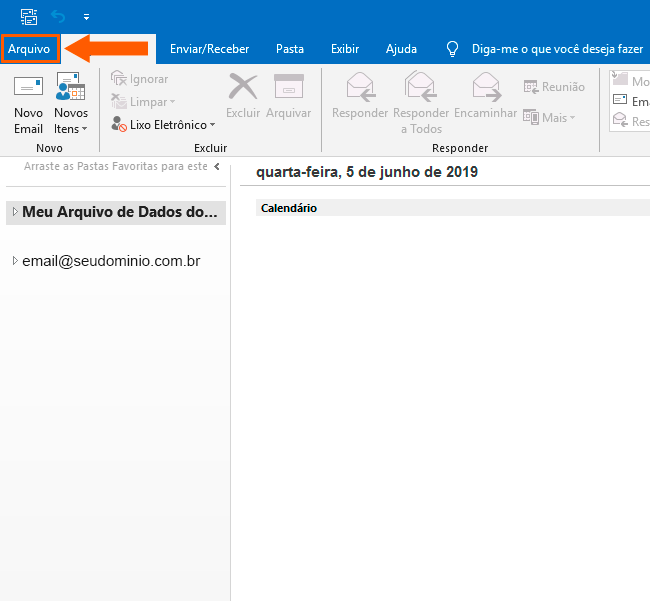
Certifique-se que o e-mail que está sendo configurado está selecionado.
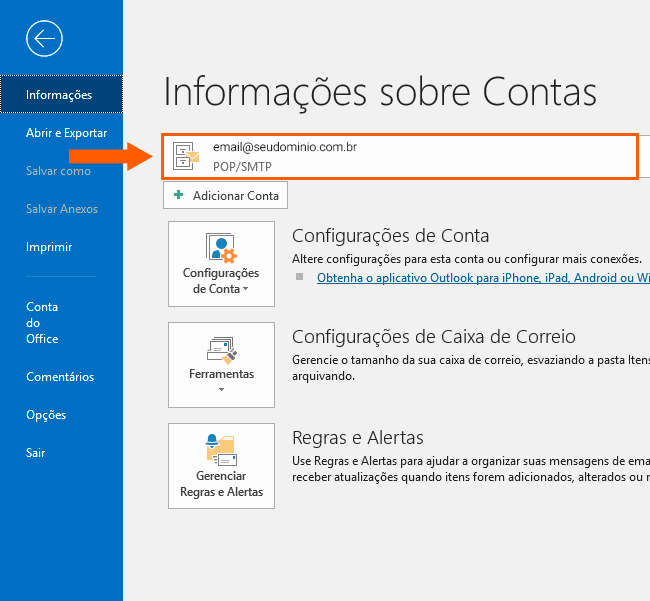
Clique sobre o botão Configurações de Conta.
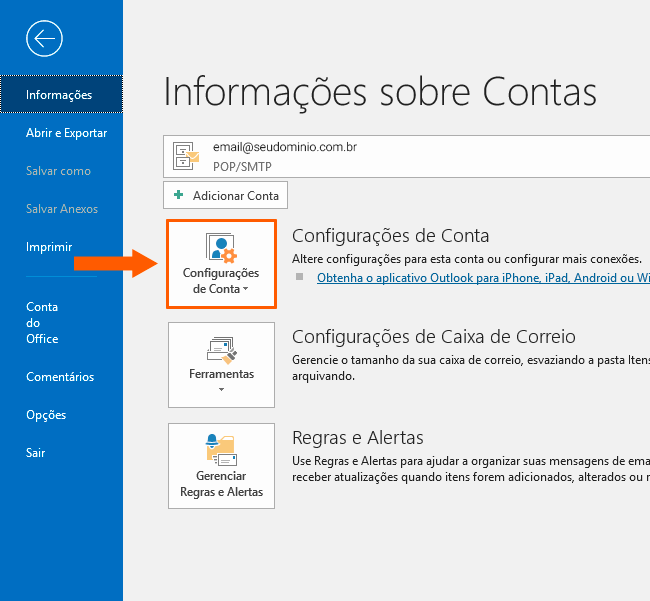
Clique sobre a opção Definições do Servidor.
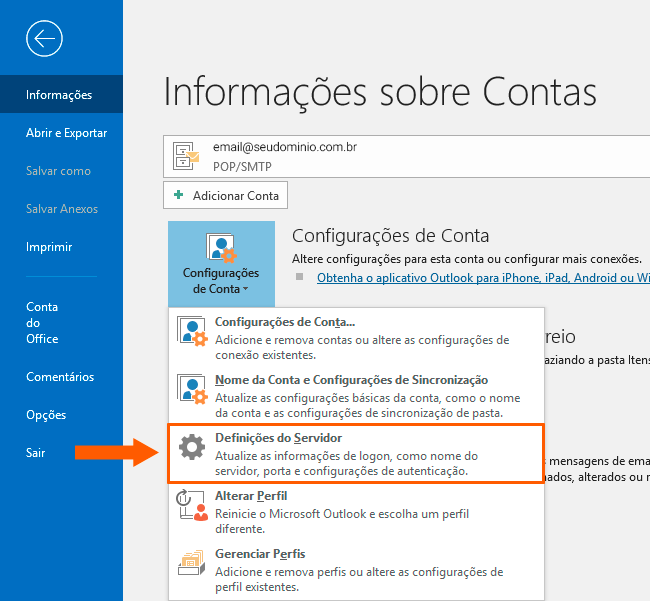
Selecione Emails de entrada, informe a porta 110 e desabilite a opção "Este servidor requer uma conexão criptografada (SSL/TLS)".
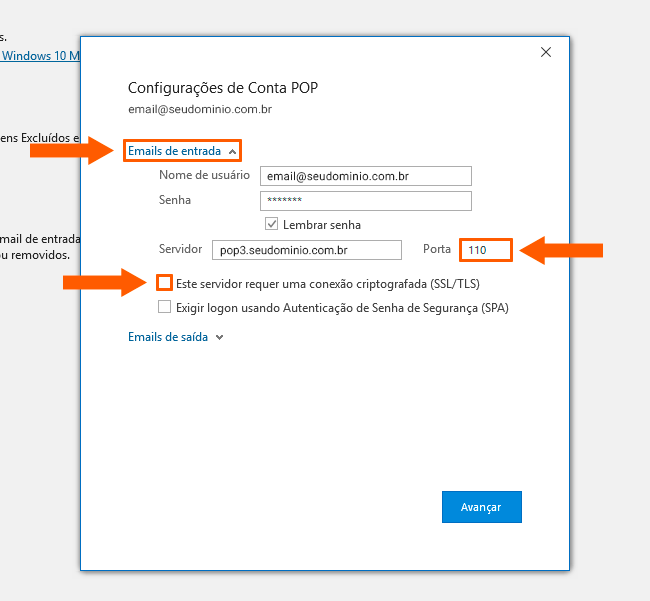
Selecione Emails de saída, informe a porta 587 e selecione o método de criptografia Nenhum. Após, clique em Avançar.
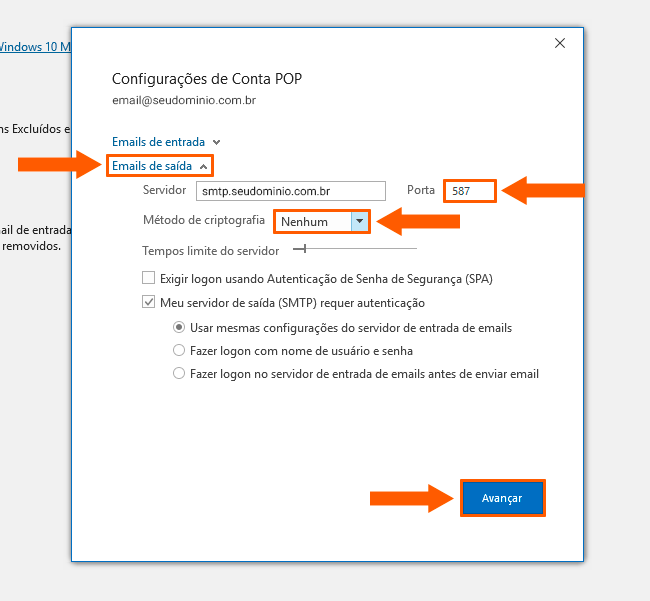
Agora você pode clicar em Concluído.
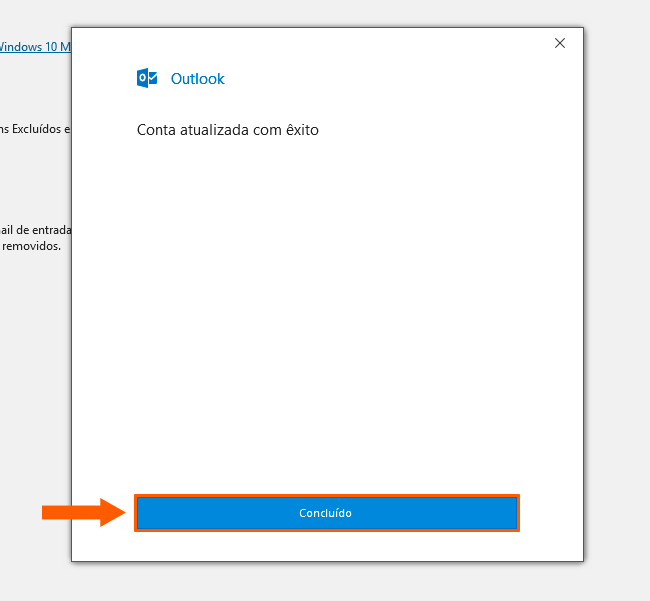
Configuração avançada IMAP
Insira a senha da conta de e-mail sendo configurada. Após, clique em Continuar.
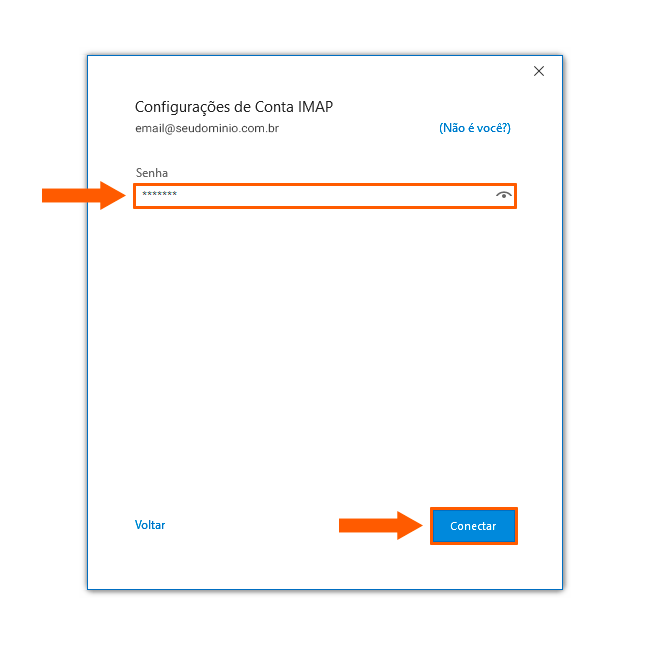
Agora você pode clicar em Concluído.
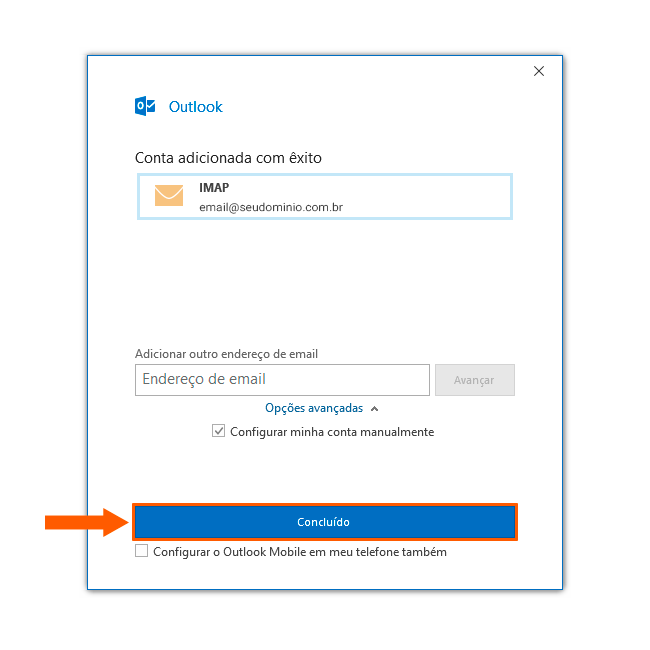
No canto superior esquerdo clique em Arquivo.
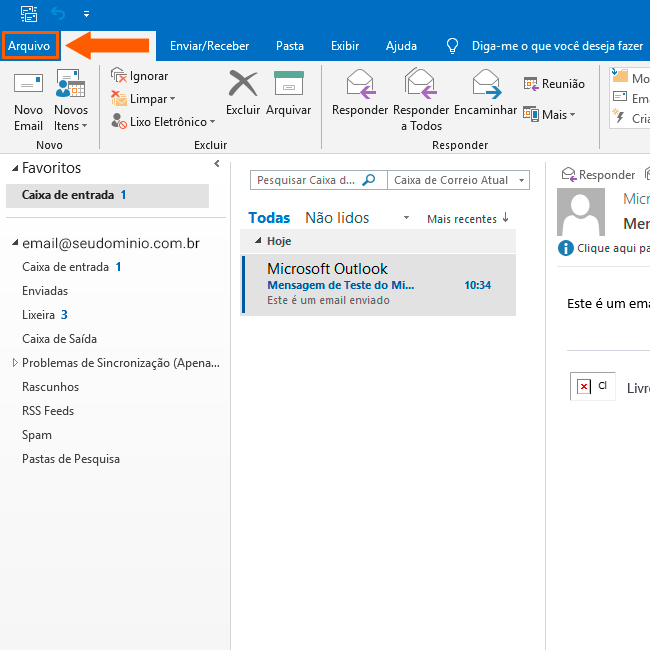
Certifique-se que o e-mail que está sendo configurado está selecionado.
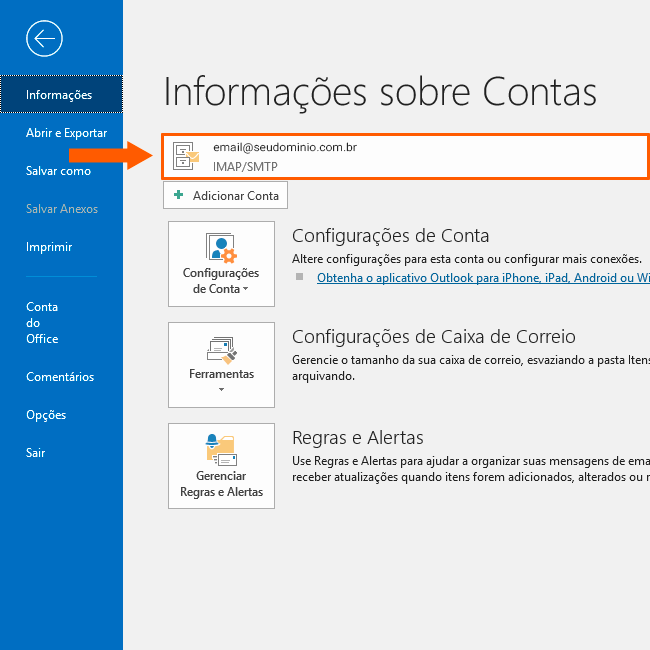
Clique sobre o botão Configurações de Conta.
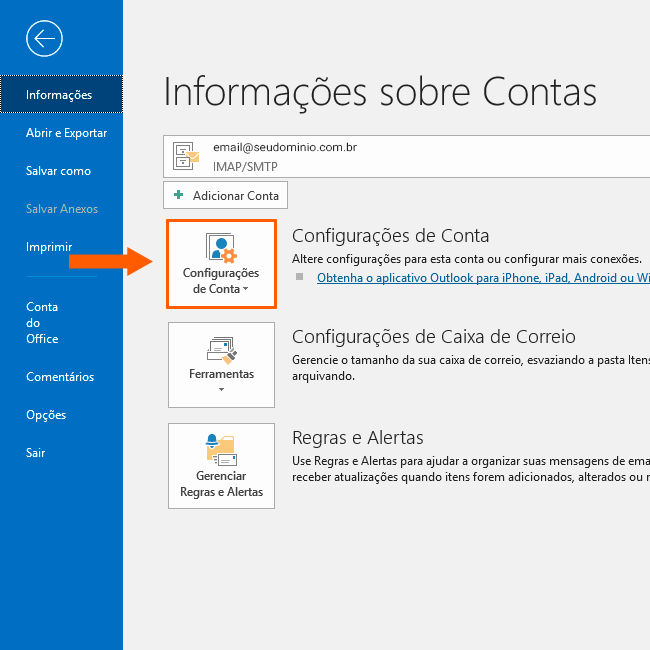
Clique sobre a opção Definições do Servidor.
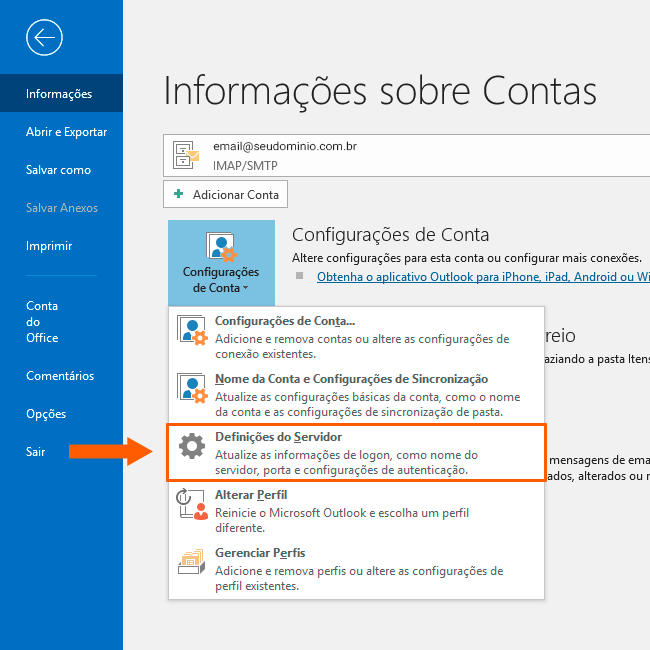
Selecione Emails de entrada, informe a porta 143 e selecione o método de criptografia Automático.
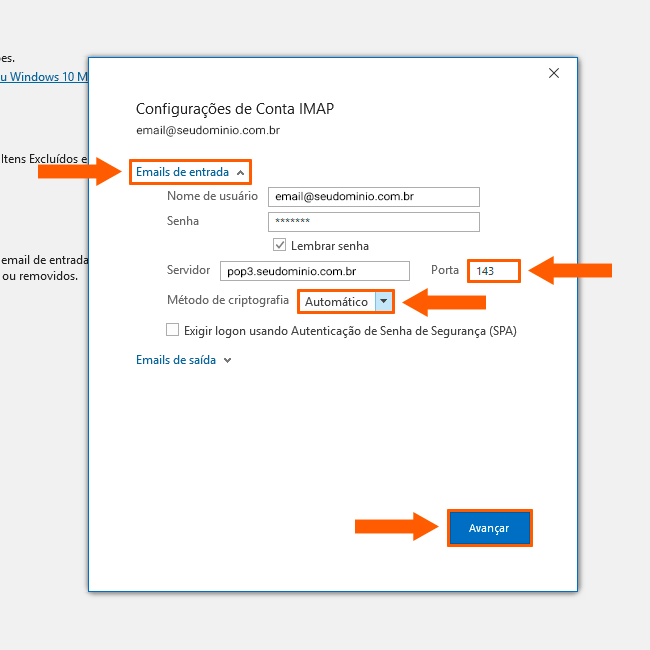
Selecione Emails de saída, informe a porta 587 e selecione o método de criptografia Automático. Após, clique em Avançar.
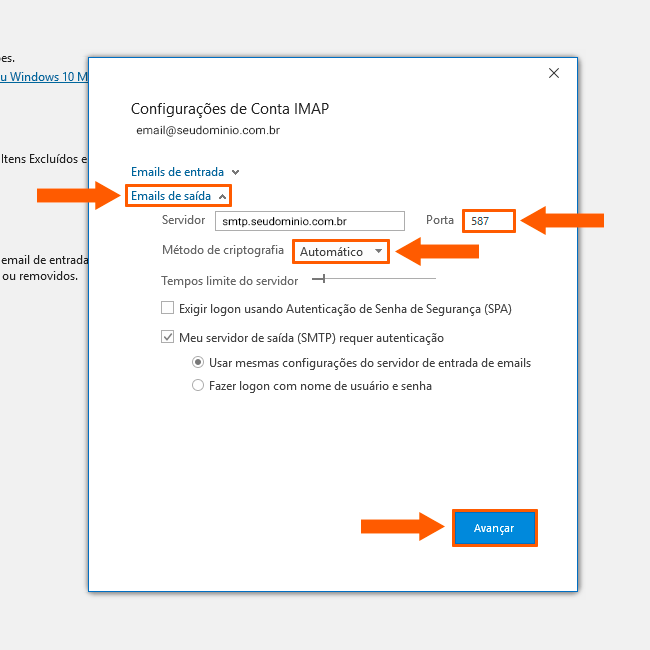
Agora você pode clicar em Concluído.